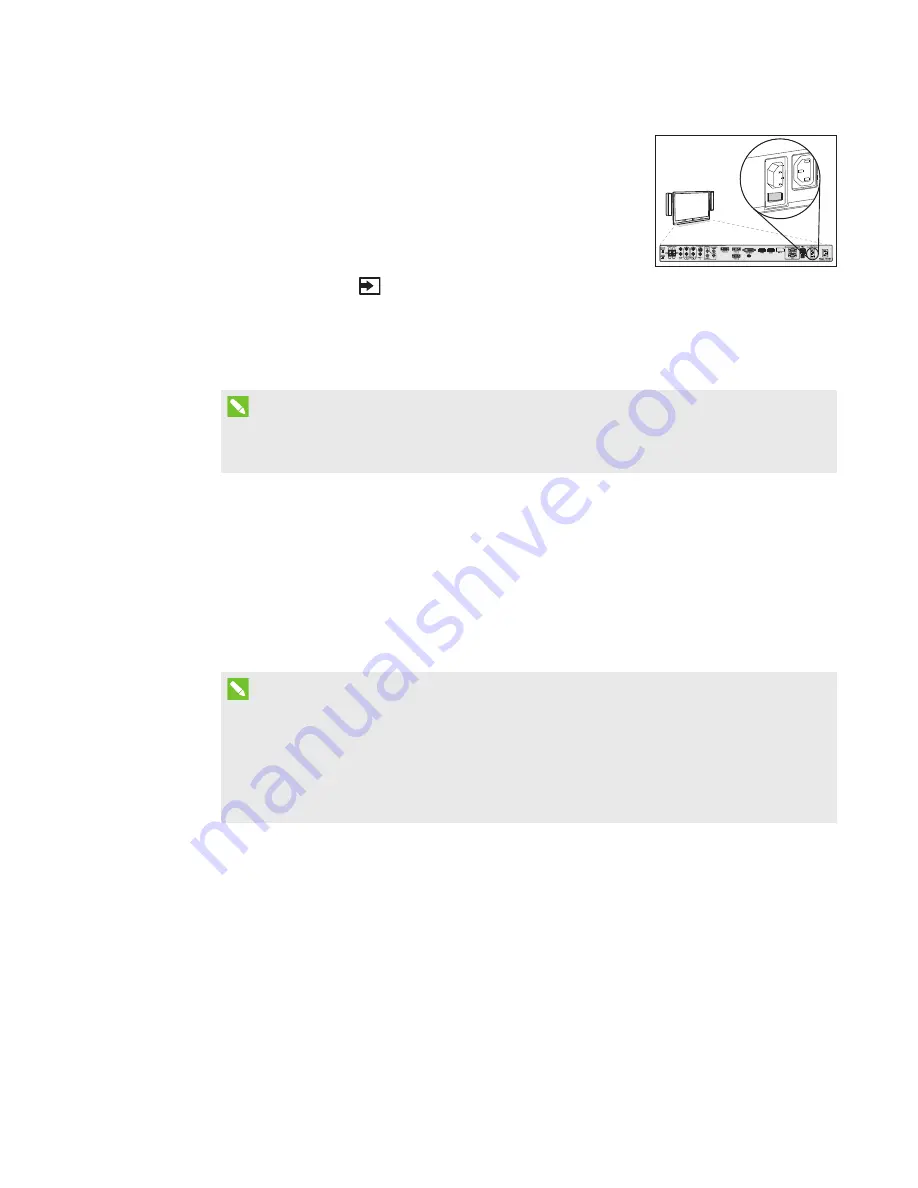
SOFTWARE KONFIGURATIONSVEJLEDNING
-
SMART ROOM SYSTEM TIL MICROSOFT LYNC
11
3. Tryk på kontakten nederst på den venstre interaktive fladskærm.
4. Tryk på Valg af kilde
på den venstre interaktive fladskærm's forreste kontrolpanel indtil
kilden er
HDMI3/PC
.
Lync-apparatet begynder med installationsproceduren for først opstart. Under denne proces
genstarter Lync-apparatet adskillige gange.
BEMÆRK
Denne proces tager noget tid at fuldføre. Under denne proces skifter skærmene måske
ikke indhold, eller de kan være tomme i flere minutter.
5. Tryk på MENU på fjernbetjeningen til den venstre interaktive fladskærm.
6. Tryk på ned-pilen, indtil du vælger menuen
INDSTILLING
, og tryk derefter på INDSTIL.
7. Tryk på pil ned, indtil du vælger
Lync® ROOM NULSTIL
, og tryk derefter på den højre pil.
Skærmmenuen blinker kortvarigt.
8. Tryk på MENU eller EXIT indtil menuen på skærmen lukker.
9. Gentag trinnene 5 til 8 for den højre interaktive fladskærm.
BEMÆRK
Fuldførelse af trin 5 til 9 konfigurerer den interaktive fladskærms USB-videokortlægning,
lydindstillinger, indstillinger for bevægelsesregistrering og andre indstillinger til brug med
SMART Room System. De ovennævnte trin deaktiverer desuden lydstyrken og
kontrolenhederne til valg af input på kontrolpanelerne på forsiden af de interaktive
fladskærme.
10. Fortsæt til
Sådan konfigures den første kørsel af installationsindstillingerne for Lync Room
Содержание SRS-LYNC-L
Страница 1: ......
Страница 2: ......
Страница 25: ......
Страница 26: ...SMART TECHNOLOGIES smarttech com support smarttech com contactsupport...
Страница 50: ......
Страница 51: ......
Страница 52: ...SMART TECHNOLOGIES smarttech com support smarttech com contactsupport...
Страница 76: ......
Страница 77: ......
Страница 78: ...SMART TECHNOLOGIES smarttech com support smarttech com contactsupport...
Страница 103: ......
Страница 104: ...SMART TECHNOLOGIES smarttech com support smarttech com contactsupport...
Страница 128: ......
Страница 129: ......
Страница 130: ...SMART TECHNOLOGIES smarttech com support smarttech com contactsupport...
Страница 152: ......
Страница 153: ......
Страница 154: ...SMART TECHNOLOGIES smarttech com support smarttech com contactsupport...
Страница 155: ...SMART Room System Microsoft Lync SRS LYNC XS SRS LYNC S SRS LYNC M SRS LYNC M DUAL SRS LYNC L SRS LYNC XL...
Страница 157: ...SMART ROOM SYSTEM MICROSOFT LYNC 3 SMART Lync Lync URI SIP SMART...
Страница 159: ...SMART ROOM SYSTEM MICROSOFT LYNC 5 Lync l IP DNS DHCP l l Lync l Lync l URI SIP 3 USB Lync 6 7 8 10...
Страница 160: ...SMART ROOM SYSTEM MICROSOFT LYNC 6 11 12 1 2 HDMI1 Lync Lync 3 4 5 USB 6 USB1 HDMI1 7 8 Lync Room System 15...
Страница 161: ...SMART ROOM SYSTEM MICROSOFT LYNC 7 1 2 HDMI3 PC Lync Lync 3 4 5 Lync 6 3 6 USB SMART Room System 7 Lync Room System 15...
Страница 162: ...SMART ROOM SYSTEM MICROSOFT LYNC 8 1 2 HDMI3 PC Lync Lync 3 4 OK 5 Lync OK 6 OK 3 6 USB SMART Room System...
Страница 164: ...SMART ROOM SYSTEM MICROSOFT LYNC 10 1 2 HDMI1 3 4 HDMI1 Lync Lync 5 6 7 USB 8 USB1 HDMI1 9...
Страница 165: ...SMART ROOM SYSTEM MICROSOFT LYNC 11 10 5 9 11 Lync Room System 15 1 2 HDMI3 PC 3 4 HDMI3 PC Lync Lync 5 6...
Страница 166: ...SMART ROOM SYSTEM MICROSOFT LYNC 12 7 Lync 8 9 5 8 5 9 USB SMART Room System 10 Lync Room System 15 1 2 HDMI3 PC 3...
Страница 167: ...SMART ROOM SYSTEM MICROSOFT LYNC 13 4 HDMI3 PC Lync Lync 5 6 OK 7 Lync OK 8 OK...
Страница 170: ...SMART ROOM SYSTEM MICROSOFT LYNC 16 4 o o ALT o 3 5 Lync Microsoft Exchange Lync Lync Lync 6...
Страница 171: ...SMART ROOM SYSTEM MICROSOFT LYNC 17 1 ENTER SMART 2 SMART 3 OK 4 5 OK...
Страница 172: ...SMART ROOM SYSTEM MICROSOFT LYNC 18 6 o o o o 7 OK 8 OK Lync 9 ENTER Microsoft 10 Microsoft Lync 11...
Страница 174: ...SMART ROOM SYSTEM MICROSOFT LYNC 20 5 6 3 7 7 7 8 9 10 2 9 11...
Страница 180: ......
Страница 181: ......
Страница 182: ...SMART TECHNOLOGIES smarttech com support smarttech com contactsupport...
Страница 206: ......
Страница 207: ......
Страница 208: ...SMART TECHNOLOGIES smarttech com support smarttech com contactsupport...
















































